win10设置多用户登录的方法 win10服务器多用户远程登录如何操作
有些用户想要在自己的win10电脑中设置多用户远程登录,但是却不知道操作方法是什么,今天小编给大家带来win10设置多用户登录的方法,有遇到这个问题的朋友,跟着小编一起来操作吧。
方法如下:
1.添加远程登录的用户
2.设置远程桌面
3.设置本地组策略编辑器
4.替换termsrv.dll文件
添加远程登录的用户:
1.添加远程登录的用户 右键“此电脑”,选择“管理”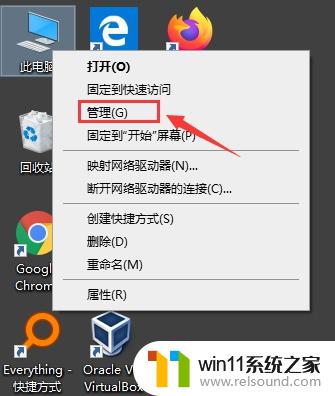
2.展开“本地用户和组”,点击“用户”,在空白处右键,选择“新用户”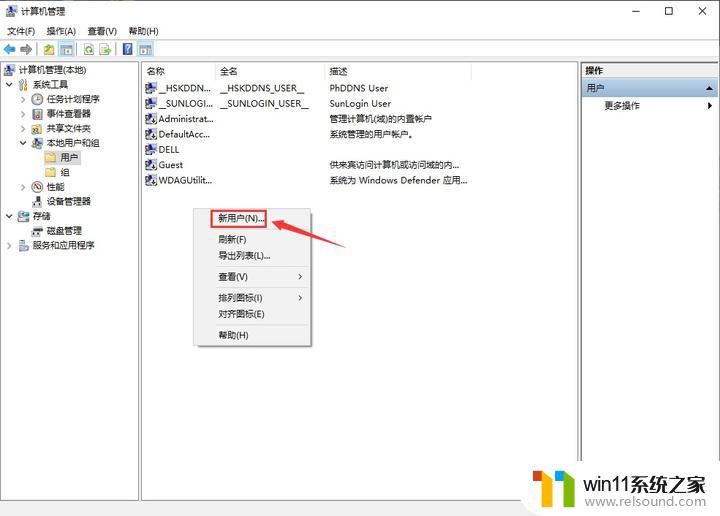
3.在弹出的窗口中,填入用户名和密码。取消勾选“用户下次登录时须更改密码”,勾选“密码永不过期”,点击“创建”,点击“关闭”,用户就添加好了。如果要添加多个用户可以继续填入用户名和密码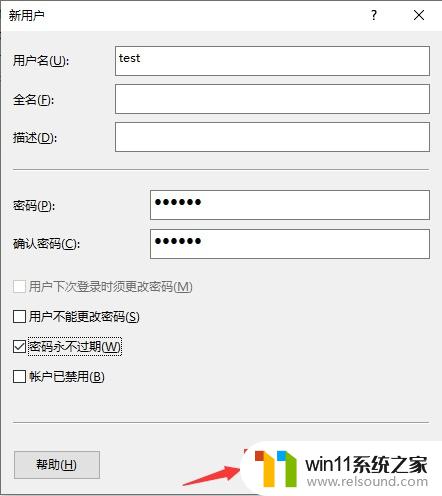
设置远程桌面
1.右键“此电脑”,选择“属性”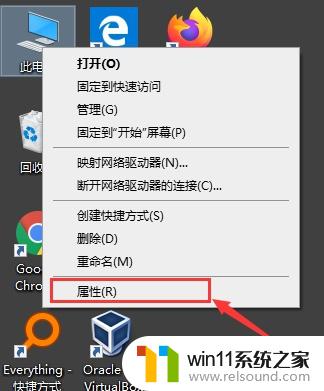
2.选择“远程设置”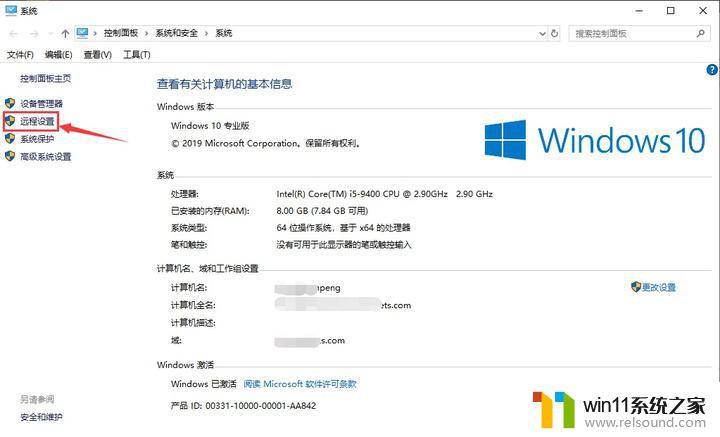
3.勾选“允许远程协助连接这台计算机”,选择“允许远程连接此算计机”。然后会弹出一个提示,点击提示中的“电源选项”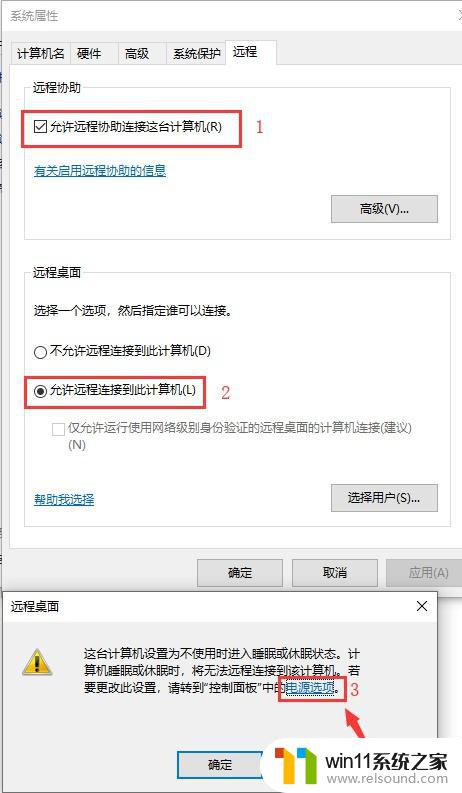
4.点击“更改计划设置”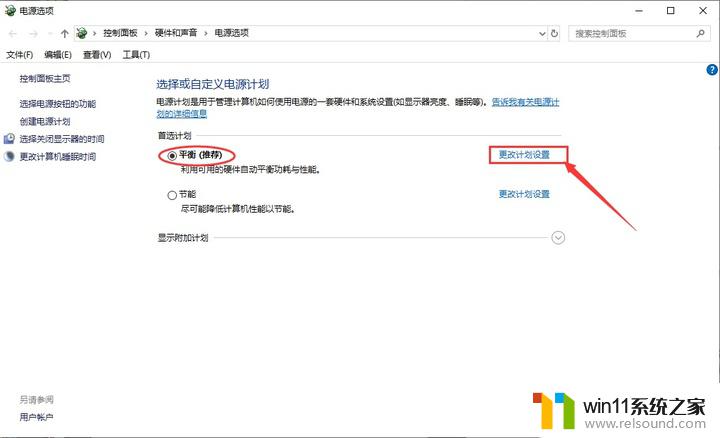
5.设置“使计算机进入睡眠状态”为“从不”,点击“保存修改”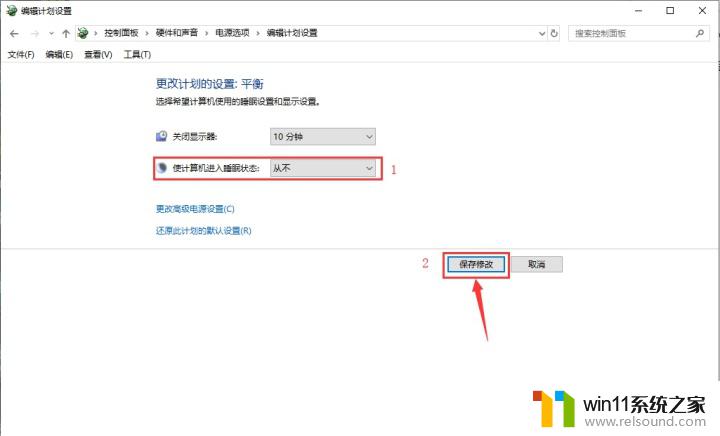
6.点击远程桌面提示的“确定”,再点击系统属性的确定,完成远程桌面的设置。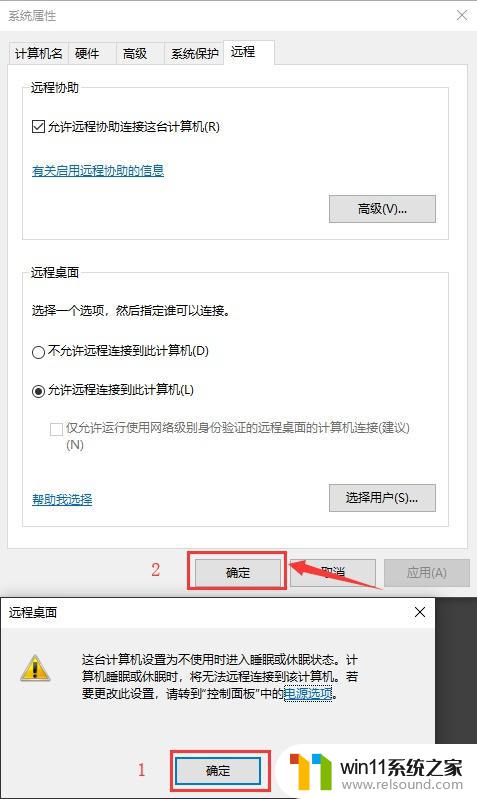
7.已经设置好电脑永不休眠就不用看这一步。如果不小心关闭电源设置电源选项的提示,右键开始菜单,选择“电源选项”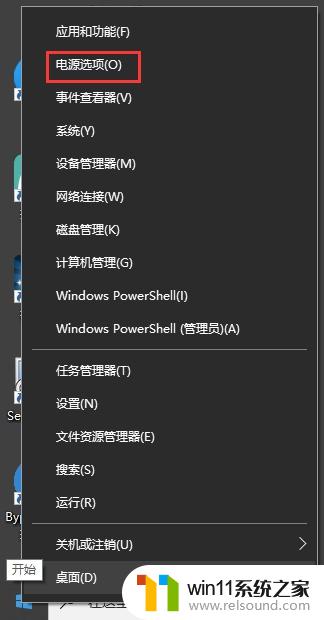
8.设置“睡眠”选项为“从不”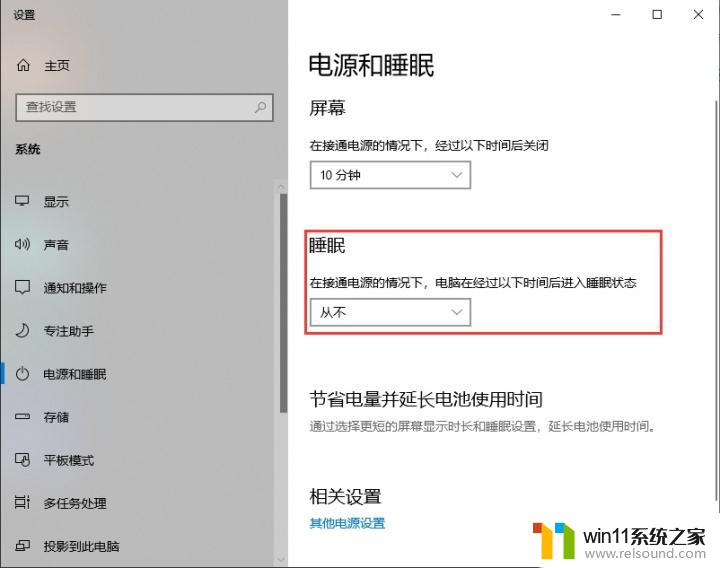
“组策略编辑器”设置
1.使用Win + R 组合键调出“运行”窗口,输入“gpedit.msc”
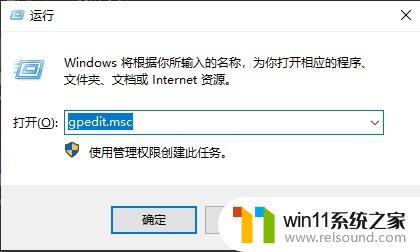
2.依次展开:计算机配置 - 管理模板 - Windows 组件 - 远程桌面服务(Windows组件中倒数第6项)- 远程桌面会话主机 - 连接 ,双击“限制连接的数量”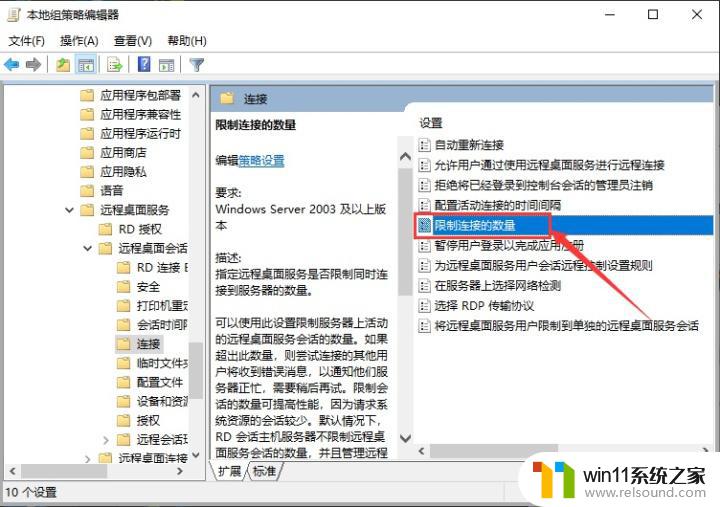
3.选择“已启用”,填写“允许的RD最大连接数”,即远程登录的用户数,点击“确定”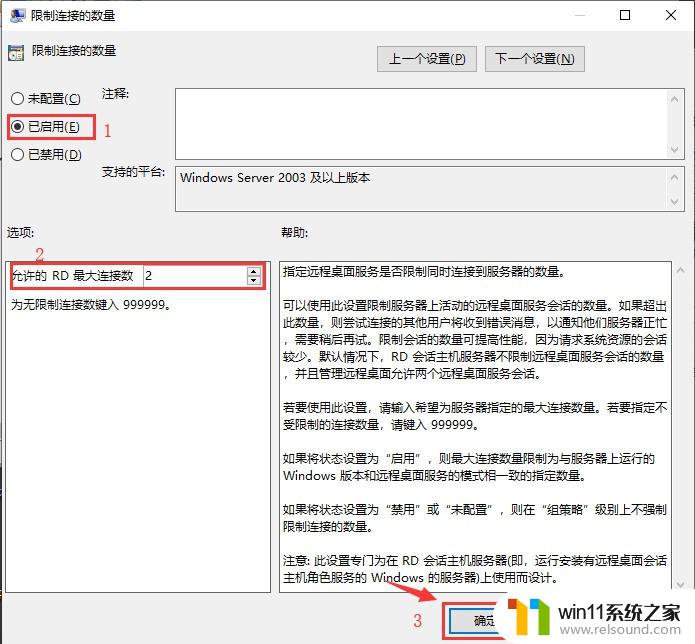 4.替换termsrv.dll文件(替换termsrv.dll文件有2种方法)这个是非常关键的一步,网上没有什么工具可以一键修改和替换termsrv.dll文件。我已经修改好了termsrv.dll文件,替换后就能实现多用户登录。
4.替换termsrv.dll文件(替换termsrv.dll文件有2种方法)这个是非常关键的一步,网上没有什么工具可以一键修改和替换termsrv.dll文件。我已经修改好了termsrv.dll文件,替换后就能实现多用户登录。
termsrv.dll文件链接: https://pan.baidu.com/share/init?surl=KWdlWwDnL46Xi4SMMV-GBA 提取码: hb7c,链接失效请通知我。
方法一:在PE下替换
termsrv.dll文件路径:C:WindowsSystem32。如果担心系统出现问题,可以把系统原来的termsrv.dll文件复制到其他地方备份一份。如果不知道怎么进入PE可以在网上查一下,有很多资料。
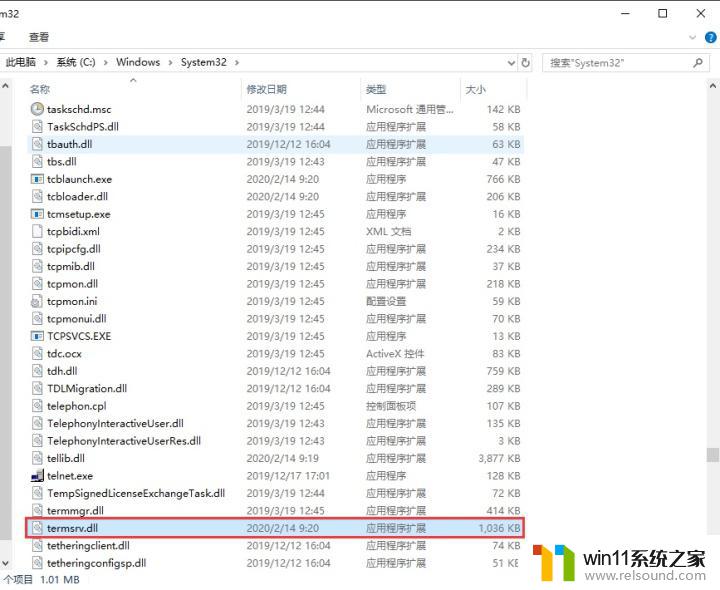
方法二,修改文件所有者,并给予“administrators”用户组完全控制权限:
注意:你登陆电脑的用户必须是超级管理员组的用户,要不然你就指定单个用户
在“C:WindowsSystem32”路径下找到termsrv.dll文件,右键选择“属性”

切换到安全选项,点击“高级”
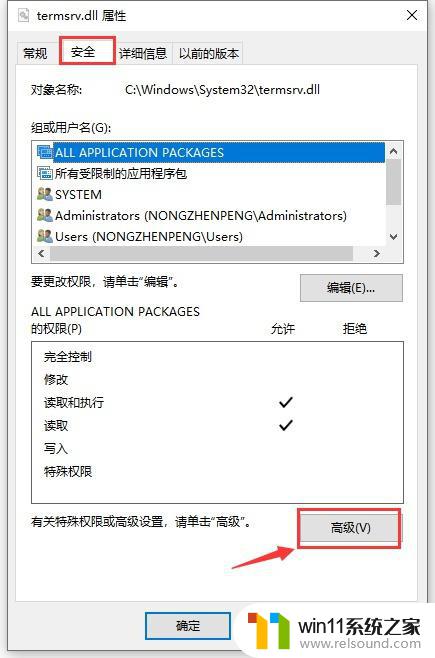
点击更改
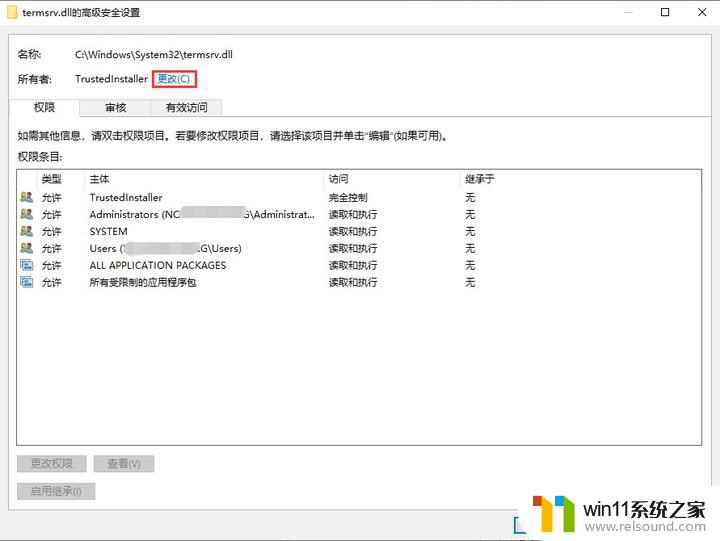
输入“administrator”,点击“确定”
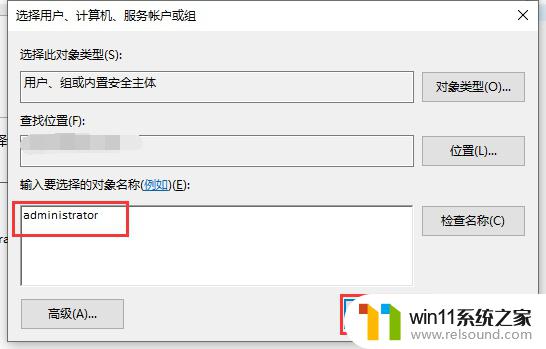
确认所有者为“administrator”之后点击“确定”
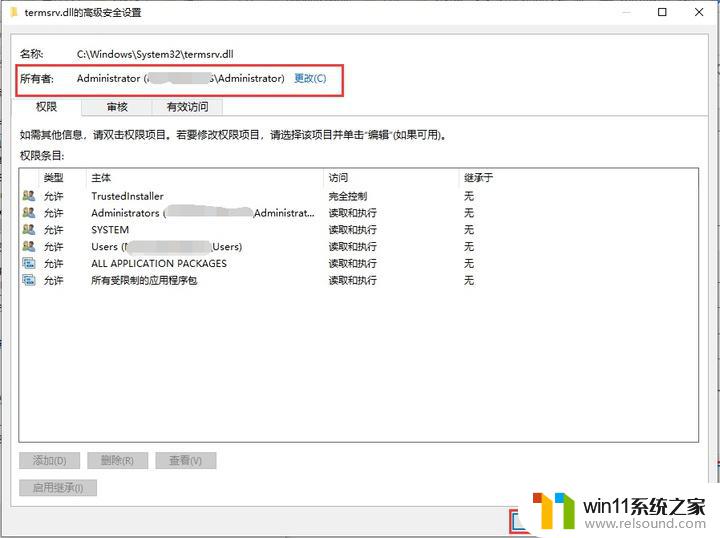
点击确定,调整完所有者之后,需要点击确定关闭属性页面,重新打开属性页面才能调整权限

再次右键termsrv.dll文件,选择"属性,切换到“安全”选项,选择“administrators”,点击编辑
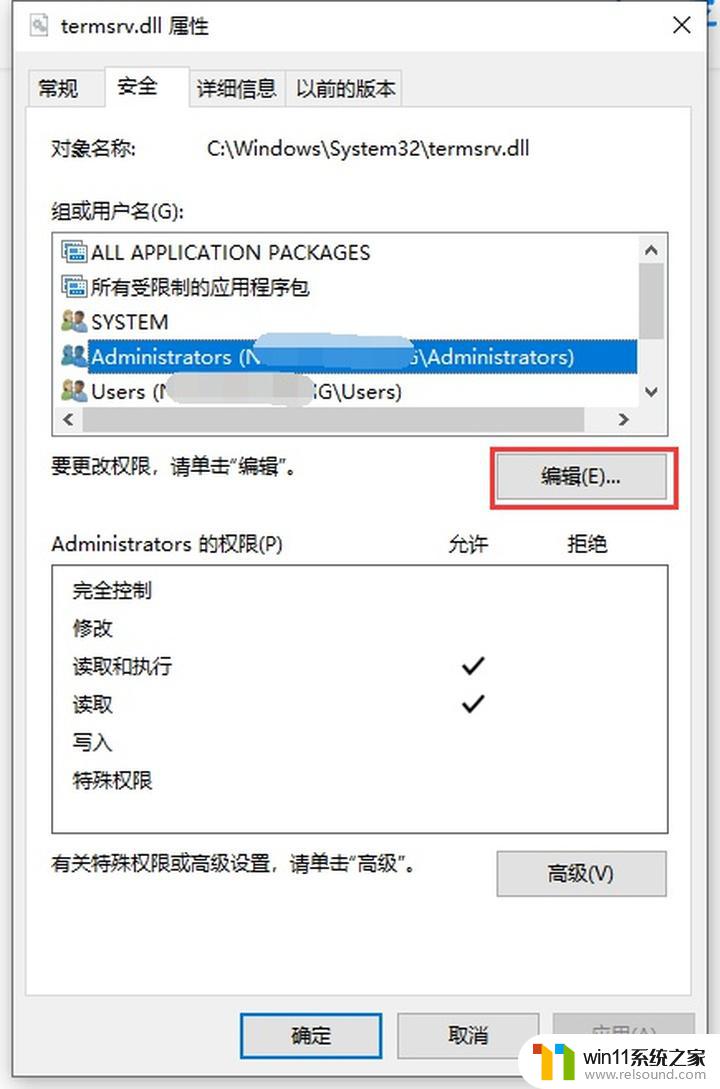
勾选“完全控制”,点击“确定”
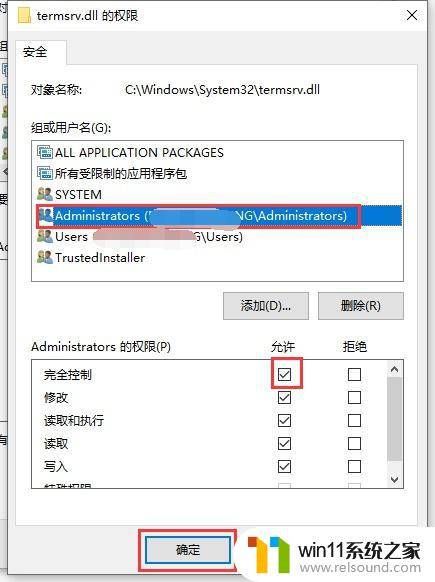
点击“是”

确认有完全控制后点击确定,
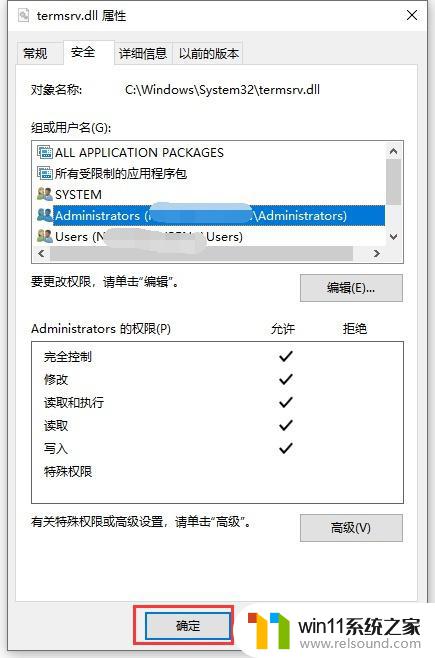
最后,把termsrv.dll文件名修改一下,再把下载的termsrv.dll文件复制到“C:WindowsSystem32”路径下就完成了。
以上就是win10设置多用户登录的方法的全部内容,有需要的用户就可以根据小编的步骤进行操作了,希望能够对大家有所帮助。















